एक्सेल में पंक्ति अंतरों को कैसे चुनें और हाइलाइट करें?
मान लीजिए कि कोशिकाओं की एक श्रृंखला है, और आप जो चाहते हैं वह नीचे दिखाए गए स्क्रीनशॉट के अनुसार पंक्ति अंतरों को चुनना और हाइलाइट करना है। जाहिर है, आप उन्हें एक-एक करके जांच और चुन सकते हैं, लेकिन यह समय बर्बाद करने वाला है। इस लेख में, मैं आपके लिए Excel में पंक्ति अंतरों को चुनने और हाइलाइट करने के लिए कुछ त्वरित तरकीबें प्रस्तुत करता हूँ।

 सूत्र के साथ पंक्ति अंतर खोजें
सूत्र के साथ पंक्ति अंतर खोजें
एक्सेल में, कुछ सूत्र हैं जो इस समस्या से निपटने में आपकी मदद कर सकते हैं।
जिन कक्षों का आप उपयोग करना चाहते हैं, उदाहरण के लिए, C1, उनके बगल में एक रिक्त कक्ष का चयन करें और इस सूत्र को दर्ज करें =$A1<>$B1 (ए1 और बी1 पंक्ति में वे सेल हैं जिन्हें आप जांचना चाहते हैं कि क्या उनमें समान मान है) और ऑटोफिल हैंडल को उन सेल तक खींचें जिन्हें इस सूत्र की आवश्यकता है, और परिणाम इस प्रकार प्रदर्शित होगा असत्य इसका मतलब है कि पंक्ति कोशिकाओं में समान मान है, और जब सही है मतलब पंक्ति अंतर. स्क्रीनशॉट देखें:
टिप: यदि आप केस सेंसिटिव में पंक्ति अंतर ढूंढना चाहते हैं, तो आप इस सूत्र का उपयोग कर सकते हैं, =नहीं(सटीक($A1,$B1)).
 गो टू स्पेशल के साथ पंक्ति अंतरों को चुनें और हाइलाइट करें
गो टू स्पेशल के साथ पंक्ति अंतरों को चुनें और हाइलाइट करें
दरअसल, एक्सेल में, आप पंक्ति अंतरों को तुरंत चुनने के लिए गो टू स्पेशल फ़ंक्शन भी लागू कर सकते हैं।
1. आपके द्वारा उपयोग की जाने वाली सेल श्रेणी का चयन करें और दबाएँ Ctrl + G को खोलने के लिए करने के लिए जाओ संवाद, और क्लिक करें विशिष्ट पर जाने के लिए जाने के लिए विशेष संवाद. स्क्रीनशॉट देखें: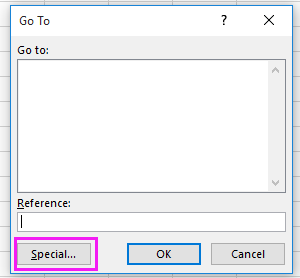
2. और जांचें पंक्ति अंतर में विकल्प जाने के लिए विशेष संवाद. स्क्रीनशॉट देखें: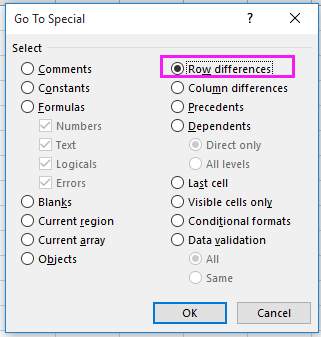
3। क्लिक करें OK. अब एक ही पंक्ति में पहले एक सेल से अलग-अलग सेल का चयन किया जाता है। स्क्रीनशॉट देखें: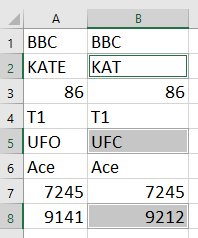
नोट: जब आप इस पद्धति को लागू करते हैं तो यह केस असंवेदनशील होता है।
 Excel के लिए Kutools के साथ पंक्ति अंतरों को चुनें और हाइलाइट करें
Excel के लिए Kutools के साथ पंक्ति अंतरों को चुनें और हाइलाइट करें
- एक्सेल के लिए कुटूल - एक आसान और बहु-कार्यात्मक उपकरण स्थापित है, आप इसका उपयोग कर सकते हैं समान एवं भिन्न कक्षों का चयन करें पंक्ति अंतरों को शीघ्रता से ढूंढने की उपयोगिता।
| एक्सेल के लिए कुटूल, से अधिक के साथ 300 सुविधाजनक कार्य, आपके कार्यों को और अधिक आसान बनाते हैं। |
बाद मुफ़्त इंस्टालेशन एक्सेल के लिए कुटूल, कृपया नीचे दिए अनुसार कार्य करें:
1. पहला कॉलम डेटा चुनें और होल्ड करें कंट्रोल दूसरे कॉलम डेटा का चयन करने के लिए कुंजी। स्क्रीनशॉट देखें:
2। क्लिक करें कुटूल > चुनते हैं > समान एवं भिन्न कक्षों का चयन करें. स्क्रीनशॉट देखें:
3. फिर में समान एवं भिन्न कक्षों का चयन करें संवाद, जांचें हर एक पंक्ति में पर आधारित अनुभाग, और जाँच करें विभिन्न मूल्य in खोज अनुभाग। पंक्तियों के अंतर को उजागर करने के लिए, जाँच करें पृष्ठभूमि भरें or फ़ॉन्ट रंग भरें में विकल्प प्रसंस्करण मान अनुभाग, और जाँच करें पूरी पंक्ति का चयन करें सबसे नीचे। स्क्रीनशॉट देखें: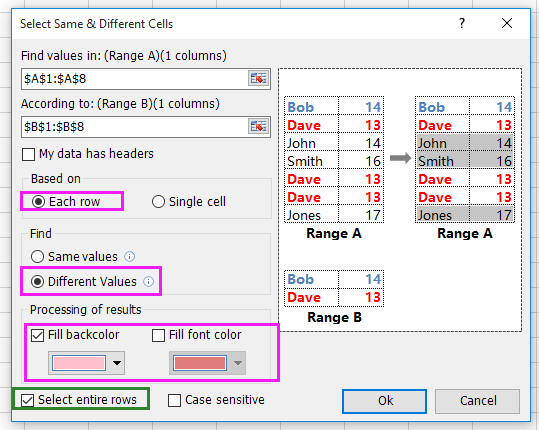
4। क्लिक करें Ok, और एक संवाद आपको पंक्ति अंतरों की संख्या याद दिलाने के लिए पॉप आउट होता है, और साथ ही, विभिन्न मानों वाली पंक्तियों को पृष्ठभूमि रंग के साथ हाइलाइट किया जाता है। स्क्रीनशॉट देखें: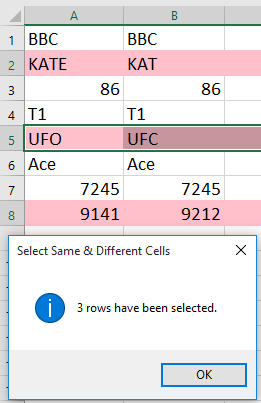
टिप: आप देख सकते हैं अक्षर संवेदनशील में विकल्प समान एवं भिन्न कक्षों का चयन करें संवेदनशील मामले में तुलना करने के लिए संवाद।
सर्वोत्तम कार्यालय उत्पादकता उपकरण
एक्सेल के लिए कुटूल के साथ अपने एक्सेल कौशल को सुपरचार्ज करें, और पहले जैसी दक्षता का अनुभव करें। एक्सेल के लिए कुटूल उत्पादकता बढ़ाने और समय बचाने के लिए 300 से अधिक उन्नत सुविधाएँ प्रदान करता है। वह सुविधा प्राप्त करने के लिए यहां क्लिक करें जिसकी आपको सबसे अधिक आवश्यकता है...

ऑफिस टैब ऑफिस में टैब्ड इंटरफ़ेस लाता है, और आपके काम को बहुत आसान बनाता है
- Word, Excel, PowerPoint में टैब्ड संपादन और रीडिंग सक्षम करें, प्रकाशक, एक्सेस, विसियो और प्रोजेक्ट।
- नई विंडो के बजाय एक ही विंडो के नए टैब में एकाधिक दस्तावेज़ खोलें और बनाएं।
- आपकी उत्पादकता 50% बढ़ जाती है, और आपके लिए हर दिन सैकड़ों माउस क्लिक कम हो जाते हैं!

